ブログを書いていて、こんな風に思うことはありませんか?

ヌイ
前に書いた記事の、ページじゃなくてページの特定の部分に飛ぶようなリンクを張りたい!
これは「以前の記事で書いたテクニックや知識を再び紹介する必要が出た時」に良く感じます。
当然、Word Pressなら特定の箇所に飛ぶことだって出来ますよ! プラグイン無しでね!
記事の特定の箇所にリンクを張る方法
過去記事の編集メニューを開く
まずは、リンク先にしたい箇所のある記事の編集メニューまで行きましょう。
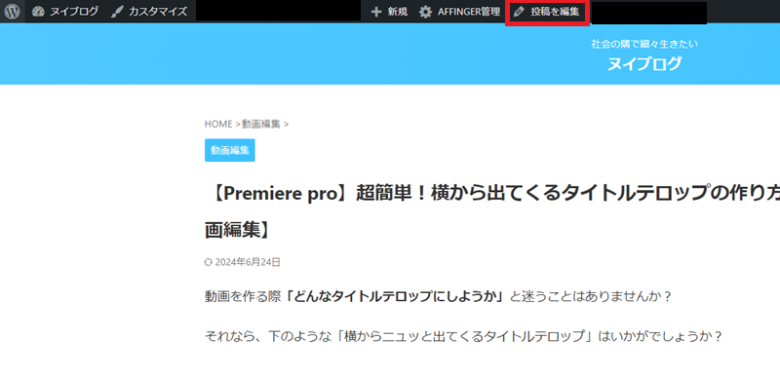
リンクしたい箇所の「HTMLアンカー」を開く
次は、リンクを張りたい箇所のブロックを選択して右の「ブロックメニュー」から「高度な設定」→「HTMLアンカー」を開きます。
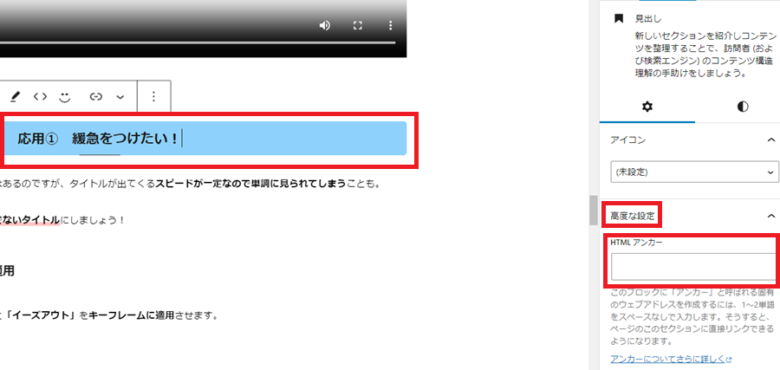
HTMLアンカーに名前を入力
そうしましたら「HTMLアンカー」に名前を入力しましょう。
何でも良いですが、基本的には英数字がおすすめです。
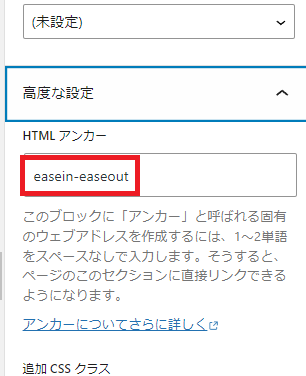
リンクの作成
最後にリンクを張ります。
まずは、リンク先となる記事のURLをコピーします。
この時コピーするのは、URLは編集ページのものではなく実際にWebで表示されるページのものです。
コピーしたら、リンク元となる文字などを選択した状態で「Ctrl」+「K」で、記事のURLを貼り付けます。
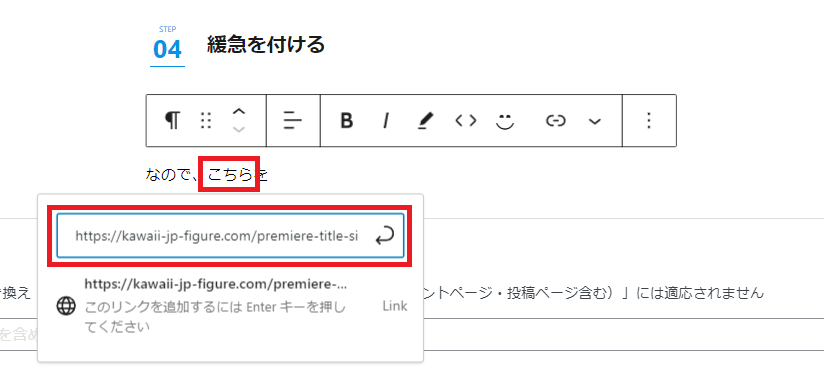
そして「#」と「HTMLアンカー名」をURLの末尾に入力します。
「リンク先のページURL」+「#」+「HTMLアンカー名」を入力します。
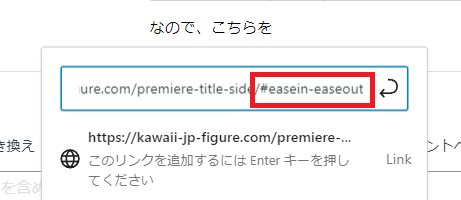
あとは、リンクを押してみて実際に飛ぶか確認して完了!
最後に
この方法を使えば、何度も同じことを書かなくて済み、かつ読者さんに分かりやすい記事作りが可能です!
ぜひ、参考にしてブログの執筆に役立ててください!